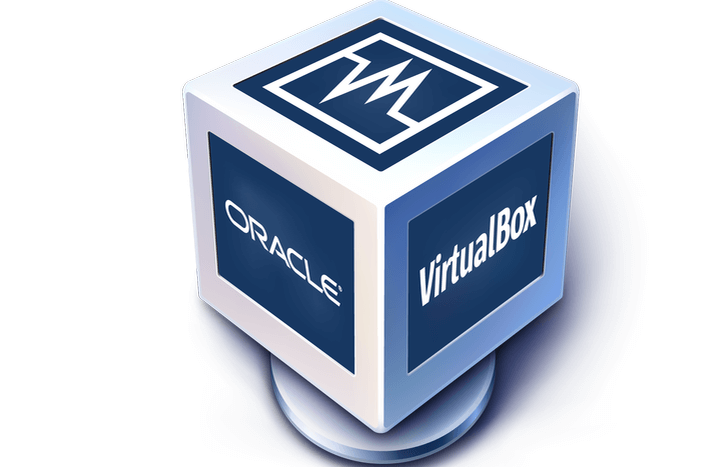
- Ladda ner DriverFix nu gratis (säker nedladdning)
- Starta programmet och tryck på Skanna ikon
- Vänta tills skanningen är klar och börja installera de drivrutiner som behövs
- DriverFix har framgångsrikt laddats ner av 0 läsare den här månaden.
Är du intresserad av att prova det nya Windows 10 versioner? Installerade du dem redan på en VirtualBox-system?
Det verkar som om några Windows 10-användare har problem med videodrivrutinen för den virtuella maskinen när de försöker installera Windows 10 på den.
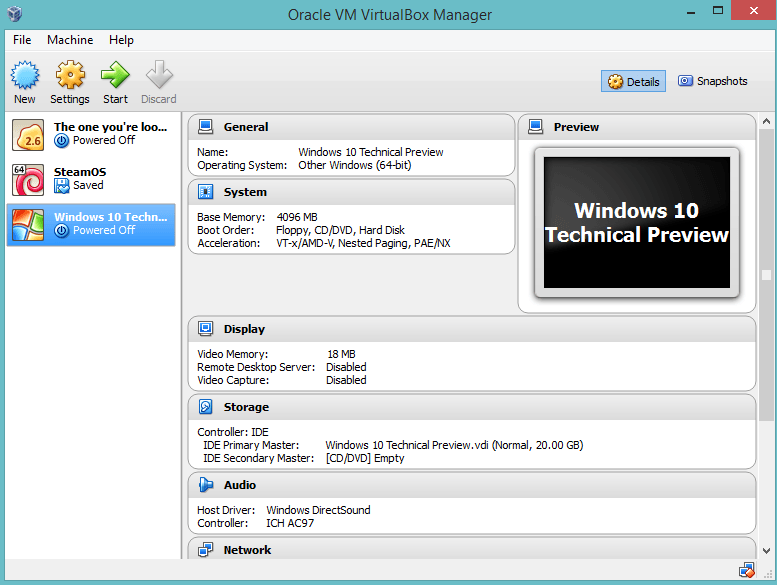
Tja, vi kan berätta att lösningen för videodrivrutinproblemet är väldigt enkel. Allt du behöver göra är att följa stegen nedan i den ordning de listas och du bör åtgärda problemet på mindre än 5 minuter.
Så i princip är de viktigaste funktionerna som påverkas av videodrivrutinproblemen i VirtualBox alternativet för automatisk ändring av storlek som du använder för att gästskärmen ska fungera korrekt, delningsfunktionen för urklipp och även musintegration bearbeta.
Som en påminnelse måste du också ladda ner den senaste versionen av Oracle VirtualBox eftersom det här är det som är fullt kompatibelt med din Windows 10 operativ system.
Vi har tidigare skrivit mycket om problem med VirtualBox. Bokmärk den här sidan om du behöver den senare.
Hur fixar jag problem med videodrivrutiner i VirtualBox?
1. Aktivera 2D- och 3D-videoacceleration
- Stäng den virtuella maskinen på Windows 10.
- Starta om ditt Windows-operativsystem först.
- När enheten har startat öppnar du inställningssidan för Windows 10 Virtual Machine.
- Vänsterklicka eller tryck på "Display" -inställningarna som du hittar på vänster sidopanel.
- På höger sida av inställningsfönstret letar du efter ämnet "Extender-funktioner".
- Under det avsnittet markerar du rutan bredvid funktionen "Aktivera 3D-acceleration".
- Markera också rutan bredvid funktionen "Aktivera 2D-videoacceleration".
- Vänsterklicka eller tryck på "OK" -knappen för att spara dina ändringar.
- Du kan öppna Windows 10 Virtual Machine nu.
- Efter att Windows 10 Virtual Machine öppnats aktiverar systemet drivrutinerna ordentligt.
- Kontrollera igen om din videodrivrutin i VirtualBox fungerar som den ska för Windows 10 OS.
2. Uppdatera din grafikdrivrutin
Eftersom detta är problem med videodrivrutiner, se till att du har installerat de senaste grafikdrivrutinuppdateringarna på din dator. Den bästa lösningen är att ladda ner de senaste drivrutinerna från din GPU-tillverkares webbplats.
Om du föredrar att snabbt uppdatera dina drivrutiner kan du använda ett dedikerat verktyg som hjälper dig att lösa många problem relaterade till dina datordrivrutiner.
 Om du är en spelare, foto- / videoproducent, eller om du handlar dagligen med någon form av intensiva visuella arbetsflöden, vet du redan vikten av ditt grafikkort (GPU).För att se till att allt går smidigt och undvika alla typer av GPU-drivrutinsfel, var noga med att använda en komplett drivrutinsuppdateringsassistent som löser dina problem med bara ett par klick, och vi rekommenderar starkt DriverFix.Följ dessa enkla steg för att säkert uppdatera dina drivrutiner:
Om du är en spelare, foto- / videoproducent, eller om du handlar dagligen med någon form av intensiva visuella arbetsflöden, vet du redan vikten av ditt grafikkort (GPU).För att se till att allt går smidigt och undvika alla typer av GPU-drivrutinsfel, var noga med att använda en komplett drivrutinsuppdateringsassistent som löser dina problem med bara ett par klick, och vi rekommenderar starkt DriverFix.Följ dessa enkla steg för att säkert uppdatera dina drivrutiner:
- Ladda ner och installera DriverFix.
- Starta programvaran.
- Vänta tills DriverFix upptäcker alla dina felaktiga drivrutiner.
- Applikationen visar nu alla drivrutiner som har problem, och du behöver bara välja de du vill fixa.
- Vänta tills appen laddar ner och installerar de senaste drivrutinerna.
- Omstart din dator för att ändringarna ska träda i kraft.

DriverFix
Håll din GPU på topparna för deras prestanda utan att oroa dig för dess drivrutiner.
Besök webbplats
Ansvarsfriskrivning: detta program måste uppgraderas från den fria versionen för att kunna utföra vissa specifika åtgärder.
Du har nått slutet på den här artikeln. Om du följde stegen ovan i den ordning de listades bör du nu ha en fungerande videodrivrutin för Windows 10.
Om du stöter på andra fel under vägen angående detta specifika problem, låt oss veta i kommentarfältet nedan. Vi hjälper dig vidare så snart som möjligt.
RELATERADE BERÄTTELSER FÖR ATT KONTROLLERA:
- Fix: VirtualBox öppnas inte i Windows 10-problem
- Fix: Kan inte installera Windows 10 på VirtualBox
- Hur man uppdaterar föråldrade drivrutiner i Windows 10
 Har du fortfarande problem?Fixa dem med det här verktyget:
Har du fortfarande problem?Fixa dem med det här verktyget:
- Ladda ner detta PC-reparationsverktyg betygsatt Bra på TrustPilot.com (nedladdningen börjar på den här sidan).
- Klick Starta skanning för att hitta Windows-problem som kan orsaka PC-problem.
- Klick Reparera allt för att lösa problem med patenterade tekniker (Exklusiv rabatt för våra läsare).
Restoro har laddats ner av 0 läsare den här månaden.

![[Löst] “Fel 1500. En annan installation pågår ”Windows 10](/f/352d1d003e2649f3c75744d3b967cdfa.png?width=300&height=460)